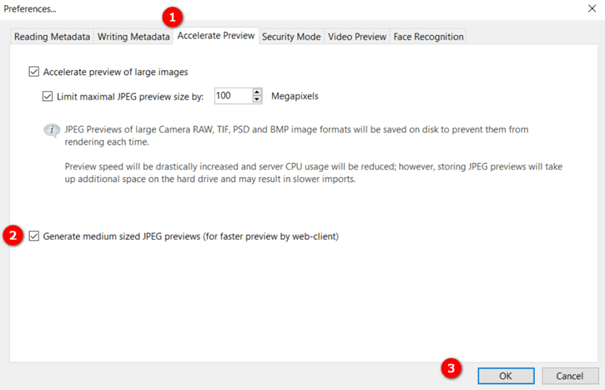DAMINION ONLINE-HILFE
Gesichtserkennung
Mit der Daminion-Gesichtserkennung können Sie Gesichter auf einem Foto schnell erkennen und stundenlanges manuelles Tagging vermeiden.
Sofern noch nicht geschehen, müssen Sie die Gesichtserkennung für jeden Katalog zunächst einmalig aktivieren. Öffnen Sie dazu das Verwaltungsfenster vom Daminion Server Admin Panel, klicken auf die Registerkarte "Administration", wählen "Einstellungen" und navigieren zum Registerblatt "Gesichtserkennung".
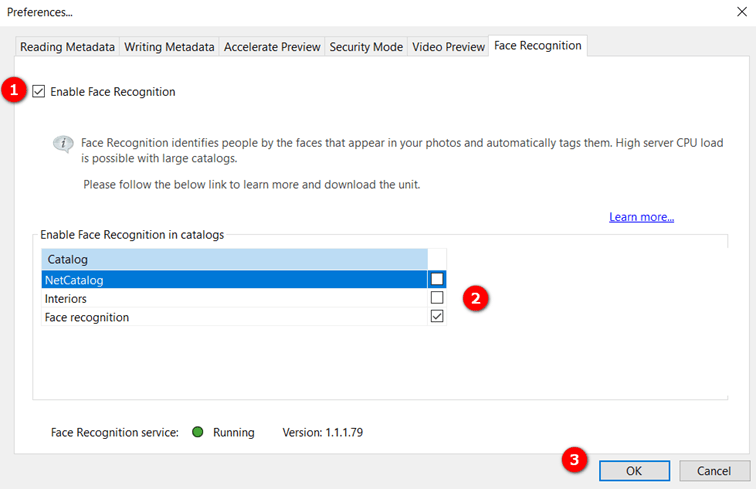
Daminion zeigt die Liste der verfügbaren Kataloge an, damit Sie entscheiden können, in welchen Katalogen die Gesichtserkennung aktiviert werden soll.
Wenn eine ältere Daminion-Version vor dem Upgrade auf Daminion 7.2 war und der Katalog bereits Dateien enthält, beginnt Daminion mit der Analyse des Kataloginhalts im Hintergrund, um alles Gesichter zu erkennen. Wenn noch keine Dateien in den Katalog importiert wurden, wird der Prozess der Gesichtserkennung automatisch gestartet, sobald die Dateien zum Katalog hinzugefügt werden.
Abhängig von der Anzahl der Dateien pro Katalog und der Anzahl der Kataloge mit aktiver Gesichtserkennung kann dieser Vorgang zeitaufwändig sein und zu einer hohen CPU-Auslastung führen.
Hinweis: Um eine korrekte Funktion des Daminion-Gesichtserkennungsmoduls zu gewährleisten, aktivieren Sie bitte die Option „JPEG-Vorschauen mittlerer Größe erstellen“ über das Verwaltungspanel des Daminion Servers > Administration > Einstellungen > Vorschau beschleunigen.
Gesichtserkennung im Daminion-Desktop-Client
Um mit dem Taggen von Personen zu beginnen, die auf den Bildern erkannt wurden, öffnen Sie den Daminion-Desktop-Client und klicken Sie auf das Gesicht-Symbol in der oberen rechten Ecke der Benutzeroberfläche, wie im folgenden Screenshot gezeigt:
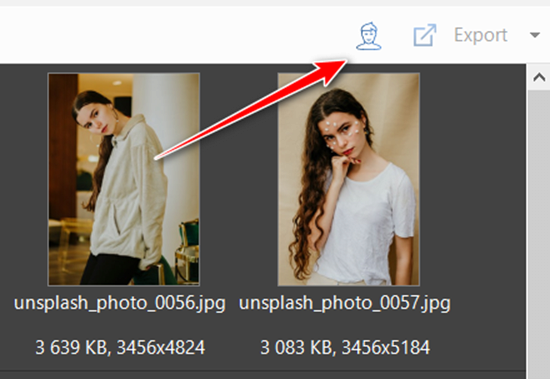
Im sich öffnenden Fenster werden alle erkannten Gesichter eingetragen und gruppiert.
Erkannte Gesichter
Der Bereich „Erkannte Gesichter“ zeigt alle Gesichter, die in den Dateien in den Katalogen erkannt wurden.
Klicken Sie auf „Erkannte Gesichter“, um den Namen einer Person einer Gruppe von Dateien zuzuweisen. Geben Sie den Namen ein und klicken Sie auf die Schaltfläche „Ok“.
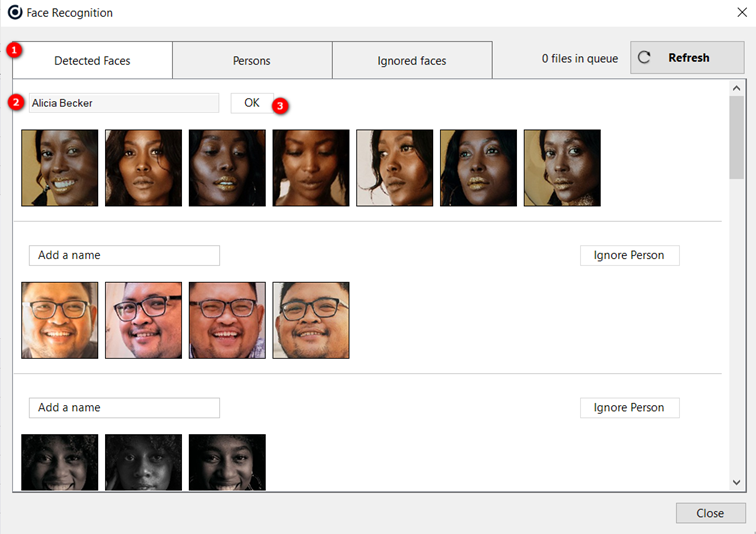
Der Name wird automatisch der Personenliste unter dem Personen-Tag hinzugefügt.
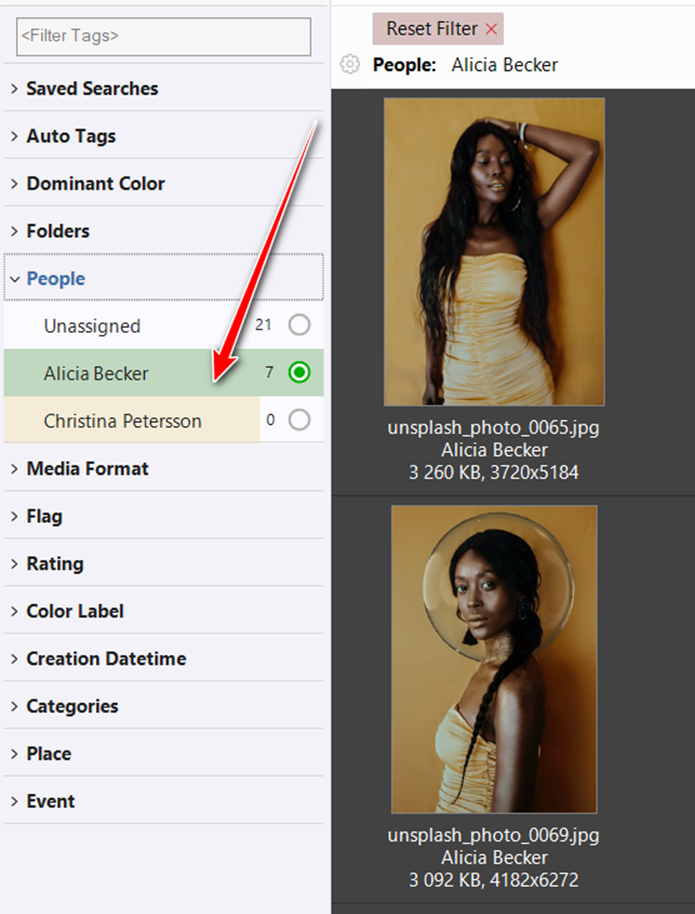
Wenn der von Ihnen eingegebene Name bereits im Personen-Tag vorhanden ist, schlägt Daminion ihn zur Verwendung vor, wie im folgenden Screenshot gezeigt:
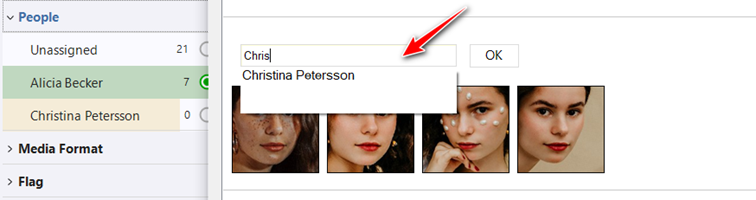
Wenn Sie den Namen der erkannten Person nicht kennen, können Sie die gesamte Gruppe der Gesichter als ignoriert markieren, indem Sie auf die Schaltfläche „Person ignorieren“ klicken.
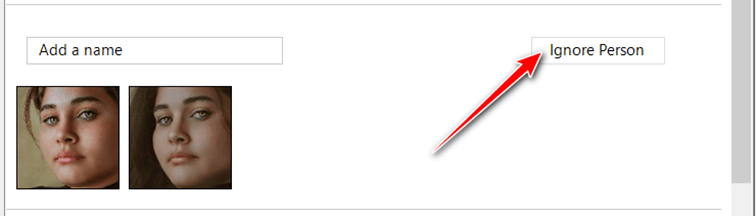
Wenn ein oder mehrere Gesichter falsch in der aktuellen Gruppe platziert sind, bewegen Sie den Mauszeiger über die Miniaturansicht und klicken Sie auf das Drei-Punkte-Symbol, um das erkannte Gesicht aus dieser Gruppe zu entfernen, eine Person anzugeben oder das erkannte Gesicht zu ignorieren.
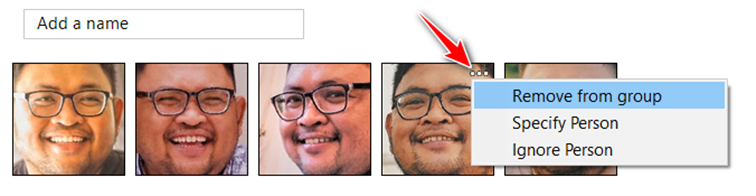
Personen
Im Bereich „Personen“ werden alle mit einem bestimmten Namen versehenen Bilder angezeigt.
Die falsch getaggten Bildgruppen können hier durch Klicken auf die Schaltfläche „Person angeben“ umbenannt werden.
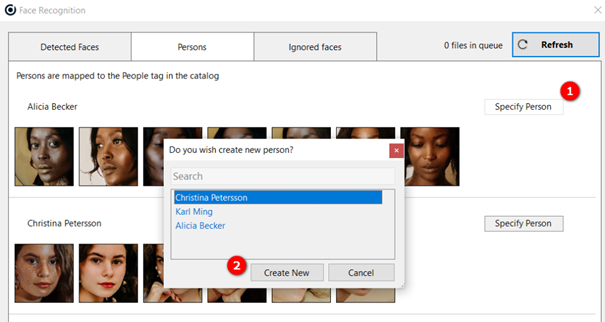
In dem sich öffnenden Fenster können Sie nach dem Namen einer bestehenden Person suchen oder einen neuen Namen erstellen, indem Sie auf die Schaltfläche „Neu erstellen“ klicken.
Wenn nur ein Gesicht der Gruppe falsch getaggt wurde, bewegen Sie Ihren Coursor über das Bild, klicken Sie auf das Symbol mit den drei Punkten und klicken Sie auf die Schaltfläche „Dies ist kein NAME“
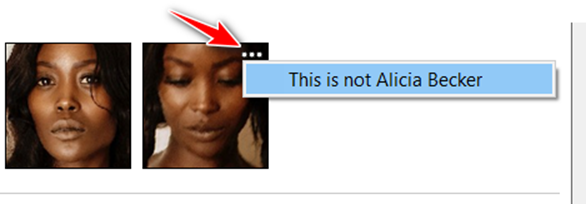
Danach wird das Bild in den Bereich „Erkannte Gesichter“ zurückgesetzt.
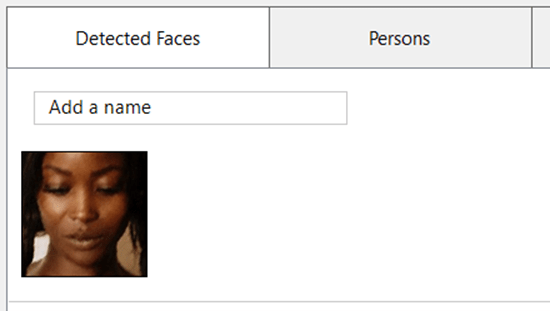
Ignorierte Gesichter
Im Bereich „Ignorierte Gesichter“ werden alle Bilder angezeigt, deren Gesichter als ignoriert markiert sind. Dieser Bereich kann später von anderen Teammitgliedern aufgerufen werden, um Personen zu spezifizieren.
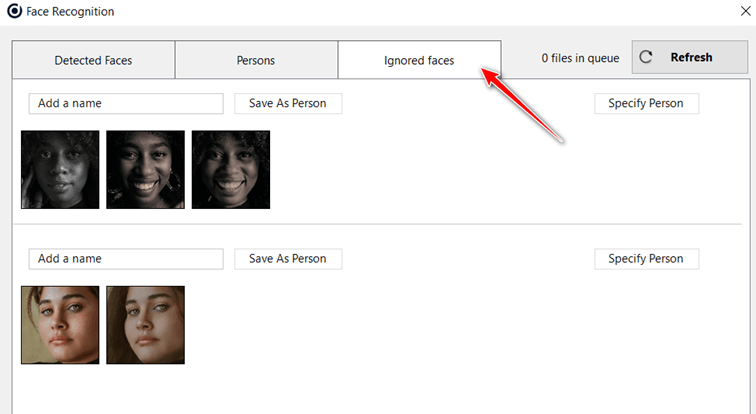
Die Gesichtserkennung ist ein fortlaufender Hintergrundprozess. Sie können die Anzahl der Dateien in der Warteschlange in der Statusleiste „Dateien in Warteschlange“ überprüfen.
Sie können auch auf die Schaltfläche „Aktualisieren“ klicken, um alle neu erkannten Gesichter anzuzeigen.
Inhaltsverzeichnis
Installation
● Installation Daminion Server
● Installation Daminion Standalon (Client)
● Systemanforderungen
● Aktivieren der Daminion Server Lizenz
● Aktivieren der Daminion Standalone Lizenz
Mediendateien Importieren
● Dateien importieren
● Upload in ausgewählten Ordner
● Import-Einstellungen für Anwender sperren
● Neu importierte Tags bestätigen
● Dateien von CSV-Datei importieren
● Dateiformate oder Ordner vom Import ausschließen
● Ein unbekanntes Dateiformat importieren
● Automatische Ordnerüberwachung
● Ordnerinhalt automatisch aktualisieren
● Ordnerinhalt manuell aktualisieren
● Lokale Kataloge importieren
● Adobe Lightroom Daten nach Daminion importieren
● Canto Cumulus Daten nach Daminion importieren
● Kamera-RAW Dateien in DNG umwandeln
Arbeiten mit Tags
● Verwendung von Tags
● Tags erstellen, zuweisen und entfernen im Eigenschaften Panel
● Tags erstellen, zuweisen und entfernen im Katalog Tags Panel
● Gruppen-Tags erstellen mit dem Katalog Tags Panel
● Tag Vorgaben erstellen und zuweisen
● Ein benutzerdefiniertes Tag erstellen im Desktop-Client
● Ein benutzerdefiniertes Tag erstellen im Web-Client
● Tag Bearbeitung für andere Nutzer sperren
● Tags in Datei schreiben und auslesen
● Tags von einem Element auf andere übertragen
● Zugriff auf zuletzt zugewiesene Tags
● Farbmarkierungen zuweisen
● Sterne Bewertung
● Elemente markieren
● Tag-Synonyme erstellen
● Ein Lizenz-Ablaufdatum setzen
● Kartenansicht für GEO-Referenzierung
● Tag-Listen exportieren und importieren
● Gesichtserkennung
Arbeiten mit Miniaturvorschaubildern
● Arten der Miniaturvorschaubilder und deren Bedeutung
● Miniaturvorschaubilder gruppieren
● Miniaturvorschaubilder drehen
● Anpassen der Informationen zu den Miniaturvorschaubildern
● Benutzerdefinierte Miniaturvorschaubilder hinzufügen
● Miniaturvorschaubilder für EPS- und Adobe Illustrator Dateien erstellen
● Miniaturvorschaubilder für AutoCAD Dateien erstellen
● Anzeigefarbe für Miniaturvorschaubilder mit transparenten Bereichen ändern
● Vorschauansicht beschleunigen
Verwaltung
● Vergleichsansicht für mehrere Bilder
● Die Vollbildansicht
● Arbeiten mit dem Ordner-Panel
● Ordner oder Elemente neu verknüpfen
● Verwenden der Ablage im Desktop Client
● Verwenden der Ablage im Web-Client
● Wasserzeichen hinzufügen
● Dateien umbenennen
● Dateien mittels Vorlageneditor automatisch umbenennen
● Das Erstellungsdatum von Elementen zu einen anderen Zeitpunkt verschieben
● Das Erstellungsdatum einer Datei ändern
● Elemente aus Katalog entfernen
● Elemente untereinander verknüpfen
● Ein Element im Windows-Explorer öffnen
● Duplikate Kontrolle
● PDF-Vorschau im Web-Client
● Das Vorschaufenster
● Arbeiten mit Sammlungen
● Einem Element Nutzungsinformationen hinzufügen und einsehen
● Die Kommentarfunktion im Web-Client
Bilder suchen und finden
● Die Schnellsuche
● Die erweiterte Suche
● Suchen im Katalog Tags Panel im Desktop-Client
● Suchen im Katalog Tags Panel im Web-Client
● Tags filtern im Eigenschaften Panel
● Tags filtern im Katalog Tags Panel
● Bilder nach ihrer Dominanten Farbe suchen
● Tags zuweisen Modus im Katalog Tags Panel
Exportieren
● Dateien aus einem Katalog exportieren
● Benutzerdefinierte Export-Voreinstellungen
● Filesharing Dienste einbinden
● Elemente zum Bearbeiten auschecken (Versionskontrolle)
● Elemente extern bearbeiten oder ansehen
● Elemente als E-Mail Anhang versenden
● Tags in CSV-Datei exportieren
● Einen Kontaktabzug als PDF-Datei erstellen
● Elemente in einen anderen Katalog verschieben
● Elemente Ausdrucken
Arbeiten mit Katalogen
● Funktionsweise von Katalogen
● Einen neuen Mehrbenutzer-Katalog erstellen
● Öffnen und anmelden am Mehrbenutzer-Katalog
● Einen neuen lokalen Katalog erstellen
● Arbeiten mit mehreren gleichzeitig geöffneten Katalogen
● Sicherung und Wiederherstellung von Katalogen
● Kataloge optimieren
● Kataloge im Web-Client
● Einen Mehrbenutzer-Katalog für bestimmte Benutzer sperren
Daminion einrichten
● Die Grundeinstellungen in Daminion
● Das Daminion Hauptfenster
● Anpassen der Arbeitsoberfläche
● Anpassen des Browswers
● Anpassen des Katalog Tag Panels
● Die anzuzeigenden Tag-Informationen im Eigenschaften Panel anpassen
● Der Single Tag Modus im Katalog Tags Panel
● Automatische Metadaten Synchronisation
● Das Server Administrations-Panel
● Metadaten Grundeinstellungen im Daminion Server
● Konfigurieren des Daminion Server Dienstes
● Die Benutzerverwaltung
● Zugriffssteuerung auf Ordner-Ebene im Web-Client
● Die Zugangssteuerung
● Active Directory Unterstützung
● Datensicherung der Daminion Server Daten
● Die Benutzer-Rollen konfigurieren
● Videovorschau im Web-Client aktivieren
● Die Warteschlange im Web-Client
● Den Web-Zugriff installieren
Tutorials
● Datenspeicherung innerhalb der Mediendateien
● UDP-Broadcasts abschalten
● Systemanforderungen und technische Infos
● Liste der unterstützten Dateiformate
● Das geeignete Speicherschema auswählen
● Rest-API Schnittstelle
● Tastaturkürzel